文章详情页
Win10IE主页被锁定怎么解决?解决Win10IE主页被锁定的方法分享
浏览:52日期:2022-11-25 10:57:18
最近有Win10用户反映,IE浏览器的主页被一些流氓软件恶意篡改,并且被锁定导致用户无法修改主页,这让用户非常烦恼。那么,Win10 IE主页被锁定如何解决呢?接下来,我们就一起往下看看Win10 IE主页被锁定的解决方法。
方法/步骤
1、右键“开始”,打开“程序和功能”;
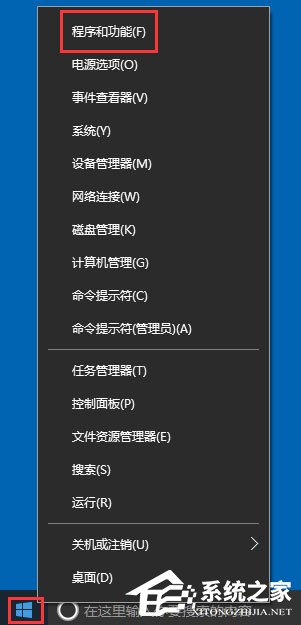
2、点击“启用或关闭Windows功能”;
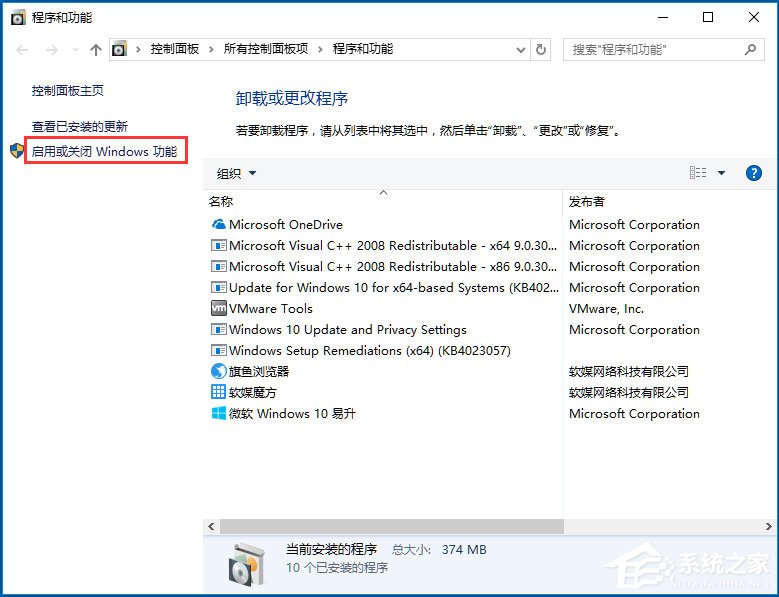
3、去掉“Internet Explorer 11”前面的勾;
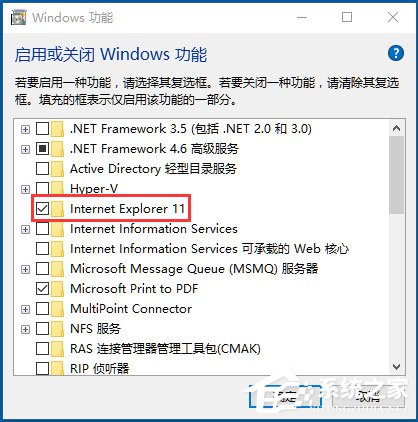
4、点击“是”;
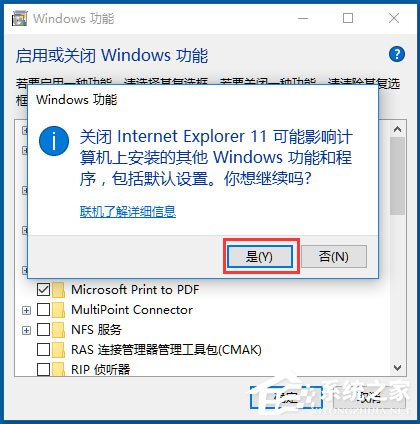
5、重启电脑;
6、然后按之前的过程再把“Internet Explorer 11”勾选上,再重启电脑即可。
以上就是Win10 IE主页被锁定的具体解决方法,按照以上方法进行操作,就能轻松解决主页被锁定的问题了,进而也就能修改主页了.
相关文章:
1. 统信uos怎么显示隐藏文件? uos文件管理器隐藏文件的显示方法2. IDEA Java win10环境配置的图文教程3. Win7系统怎么配置JDK环境变量?4. Win10打开软件闪退怎么回事?Win10打开软件闪退解决方法5. Win8更换图标后想复原?教你Win8还原默认桌面图标的方法6. Thinkpad e580笔记本怎么绕过TPM2.0安装Win11系统?7. 统信uos系统怎么进行打印测试页和删除打印机?8. Win10系统怎么深度清理C盘?Win10系统深度清理C盘操作方法9. Debian图标怎么横向排列? Debian11 Xfce横排桌面图标的技巧10. Win10下载不了软件怎么办?
排行榜

 网公网安备
网公网安备